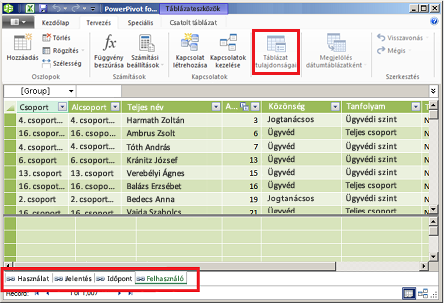Ha egy Excel-adatmodellhez hozzáadott adatokkal dolgozik, előfordulhat, hogy nem tudja nyomon követni, hogy mely táblák és adatforrások lettek hozzáadva az adatmodellhez.
Megjegyzés: Győződjön meg arról, hogy engedélyezte a Power Pivot bővítményt. További információ: Az Excelhez készült Power Pivot bővítmény elindítása.
Az alábbiakban néhány egyszerű lépést követve megállapíthatja, hogy pontosan milyen adatok léteznek a modellben:
-
Az Excelben kattintson Power Pivot > Kezelés gombra a Power Pivot ablak megnyitásához.
-
A lapfülek megtekintése az Power Pivot ablakban.
Minden lap tartalmaz egy táblát a modellben. Az egyes táblák oszlopai mezőként jelennek meg a kimutatás mezőlistájában. Minden kiszürkített oszlop el lett rejtve az ügyfélalkalmazások elől.
-
A tábla eredetének megtekintéséhez kattintson a Tábla tulajdonságai elemre.
Ha a Táblázat tulajdonságai szürkén jelenik meg, és a lap egy csatolt táblát jelző hivatkozásikont tartalmaz, az adatok a munkafüzet egyik lapjáról származnak, nem pedig külső adatforrásból.
Minden más adattípus esetében a Táblatulajdonságok szerkesztése párbeszédpanelen látható az adatok lekéréséhez használt kapcsolat neve és lekérdezése. Jegyezze fel a kapcsolat nevét, majd az Excel Kapcsolatkezelőjével határozza meg a kapcsolatban használt hálózati erőforrást és adatbázist:
-
Az Excelben kattintson az Adatok > kapcsolatok elemre.
-
Válassza ki a modell táblájának feltöltéséhez használt kapcsolatot.
-
Kattintson a Tulajdonságok > Definíció elemre a kapcsolati sztring megtekintéséhez.
-
További segítségre van szüksége?
Kérdéseivel mindig felkeresheti az Excel technikai közösség egyik szakértőjét, vagy segítséget kérhet a közösségekben.